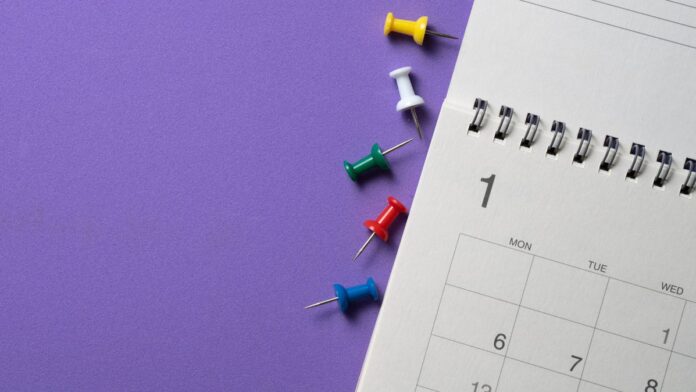Le date in Microsoft Excel sono utili per tenere traccia di finanze, ordini e vendite. Quindi, potrebbe arrivare il momento in cui vuoi estrarre un mese o un anno da una data. Funzioni e formule lo rendono un compito facile.
Esistono un paio di modi per ottenere un mese da una data in Excel , a seconda se si desidera visualizzare il risultato come numero, parola o abbreviazione. E fortunatamente, puoi usare questi stessi metodi per ottenere l’anno dalla tua data.
Ottieni il mese o l’anno con le funzioni della data
Se si desidera ottenere il valore numerico per un mese, ad esempio 10 per ottobre, 11 per novembre e così via, la funzione MESE esegue rapidamente il lavoro. Per anni puoi semplicemente usare la funzione ANNO e un riferimento.
La sintassi per ogni funzione è la stessa: MONTH(reference)e YEAR(reference)dove si fa riferimento alla cella contenente la data.
È possibile utilizzare le seguenti formule per ottenere il mese e quindi l’anno dalla data nella cella A2:
=MESE(A2)
=ANNO(A2)
Vedrai quindi il risultato nella cella contenente la formula.
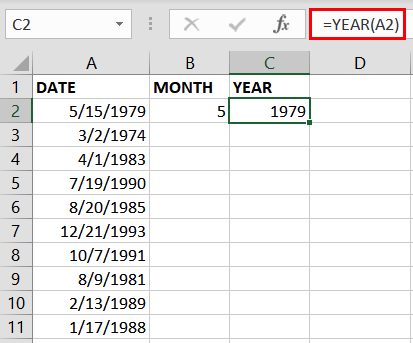
Ricorda, il mese è formattato come valore numerico.
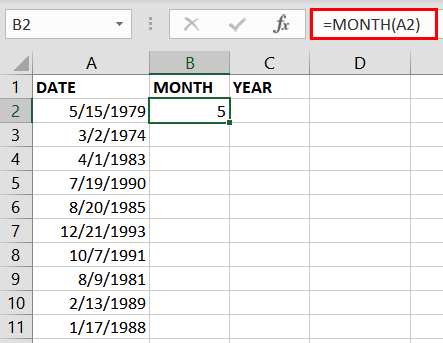
Se disponi di un elenco di date in cui desideri acquisire il mese e/o l’anno per ciascuna voce, utilizza il quadratino di riempimento per trascinare le formule nelle celle rimanenti.
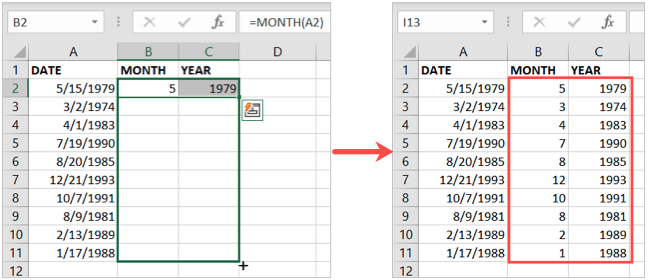
Ottieni il mese o l’anno con la funzione TESTO
Forse preferisci vedere il nome del mese o un’abbreviazione piuttosto che il numero. Puoi farlo per il mese usando la funzione TESTO . Puoi anche ottenere il numero a due cifre per l’anno con questo metodo.
La sintassi per la funzione è quella TEXT(value, format_code)in cui avrai bisogno di entrambi gli argomenti per visualizzare il mese. La valueè la cella che contiene la data ed format_codeè il modo in cui vuoi visualizzare il risultato.
Qui, otterremo il mese per la data nella cella A2 come una parola intera usando la lettera M per il mese come format_code:
=TESTO(A2,"mmmm")
Nota, sono necessarie almeno quattro M tra virgolette per ottenere il nome completo del mese. Il numero di lettere nel nome del mese non corrisponde al numero di M nell’argomento; inseriscine almeno quattro.
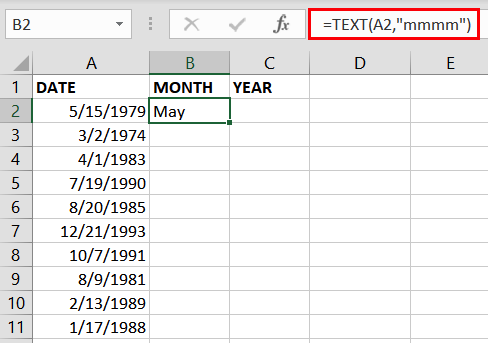
Per ottenere l’abbreviazione di tre lettere per un mese invece del nome completo, usa solo tre M:
=TESTO(A3,"mmm")
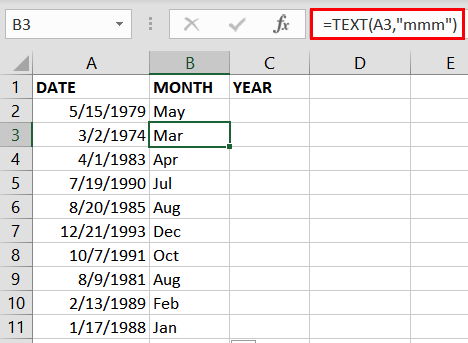
Puoi anche usare la funzione TESTO se vuoi solo due cifre per l’anno invece di tutte e quattro. Utilizzerai la lettera Y per anno come format_code:
=TESTO(A2,"aa")
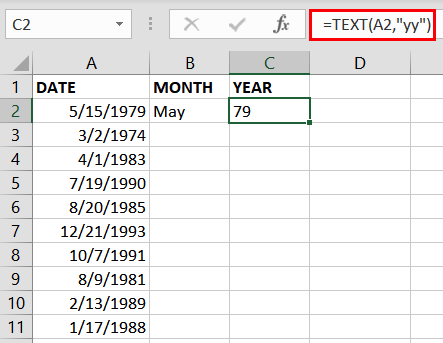
Ancora una volta, puoi utilizzare il quadratino di riempimento per copiare le formule nelle celle rimanenti, se lo desideri.

Estrarre un mese o un anno da una data completa in Excel richiede solo un minuto con questi metodi. Per ulteriori informazioni, dai un’occhiata a queste funzioni aggiuntive di data e ora in Excel che potresti trovare utili.